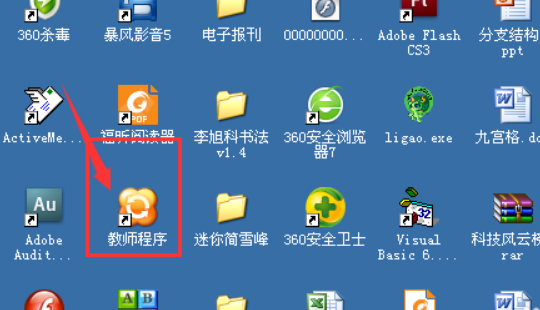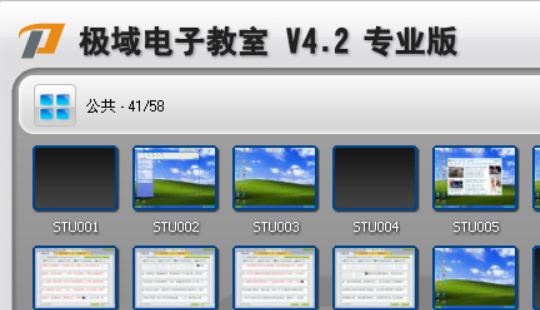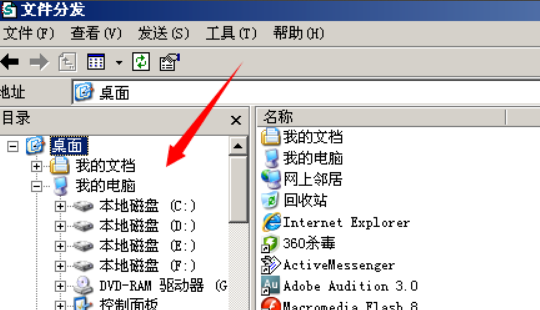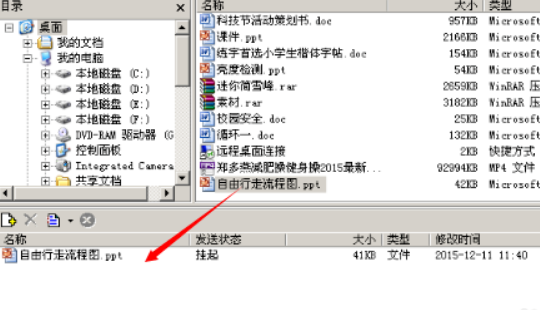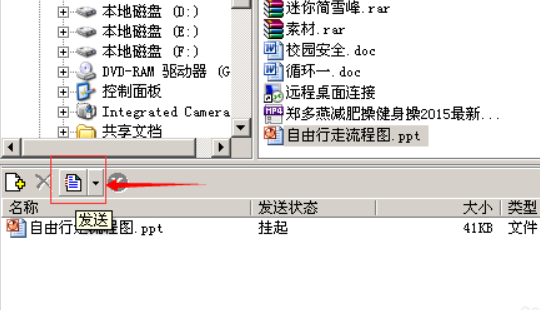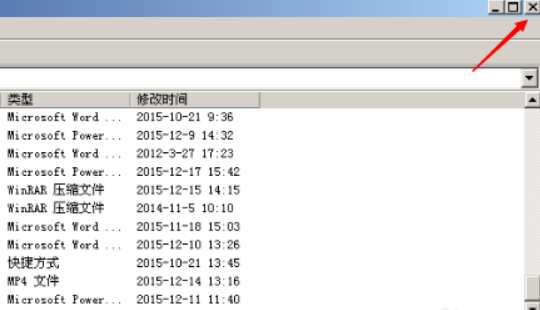极域电子教室 怎么把文件发送到学生机d盘
这里以Windows垓矗梅吒xp,极域电子教室4.2为例:
1、在教师机上打开“教师程序”,进入电子教室。
2、打开的中间的窗口是所有在网络的学生机。
3、用鼠标选中所有的学生机,如下图所示。
4、在窗口右下角,点选“文件分发”按钮。
5、会弹出具体的分发文件的窗口。在如下图所示的左边,选择文件所在的位置。
6、如下图所示,这里选择“自由行走流程图.ppt”,单击鼠标左键拖动,拉到下方窗口内松开鼠标。
7、点击图中红色方框内的“发送”按钮,发送文件。
8、当文件发送成功之后,在如下图所示中显示,红色框内显示“已发送”。
9、最后,点击右上角的关闭按钮即可,这时在学生机的电脑桌面上,就可以看到刚刚通过教师机发送的文件了。
声明:本网站引用、摘录或转载内容仅供网站访问者交流或参考,不代表本站立场,如存在版权或非法内容,请联系站长删除,联系邮箱:site.kefu@qq.com。
阅读量:46
阅读量:92
阅读量:42
阅读量:33
阅读量:86